PS标志制作教程,从零开始教你绘制大众汽车标志
标志是一种精神文化的象征,随着商业全球化趋势的日渐加强,标志的设计质量对于产品的销量和公司的形象起着至关重要的作用,比如说汽车标志中的比亚迪公司的byd的车标。作为平面设计师,如果让你绘制汽车标志你会么?前面我们已经分享过如何用AI绘制奔驰汽车标志,这次品索教育要分享的是PS标志制作教程,从零开始教你绘制大众汽车标志,也就是w的形象标识。
1。建立一个宽度600和高度340的新文档。
2。使用 渐变 工具,如下图所示。
3。创建一个 径向渐变 为背景,从图像的中间左下角。
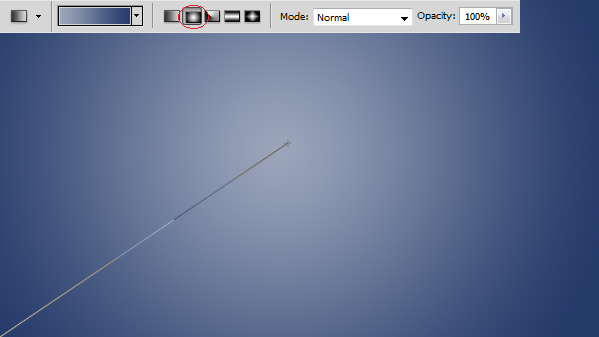
4。创建一个新层。用画一个圆 椭圆选框工具,填充的圆圈白色。
(不要取消选择。)
5,去选择>修改>收缩。
设置数值为 8px的。
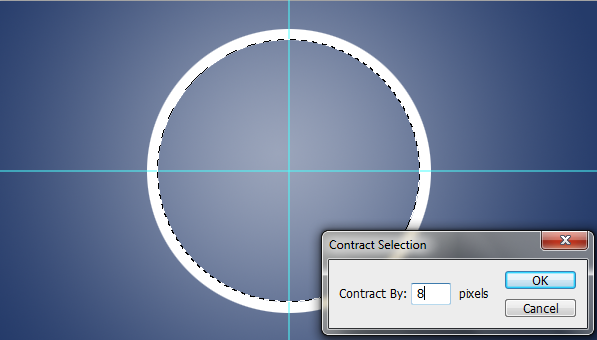 6。按Delete键。命名此层为环形。
6。按Delete键。命名此层为环形。
7。双击环层然后做效果为斜面和浮雕。
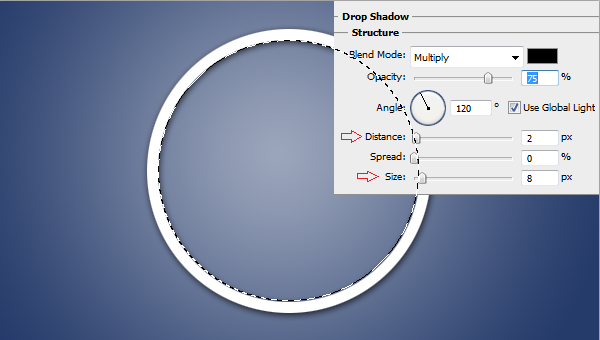
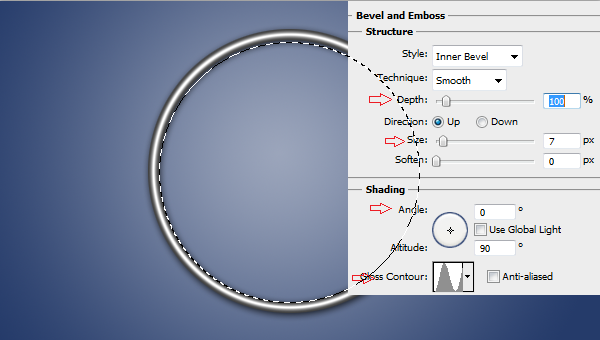
请注意,您的选择应该仍然在那里。
8。创建一个新层,填充选择与#253b6a。将其命名为“ 基地 “。
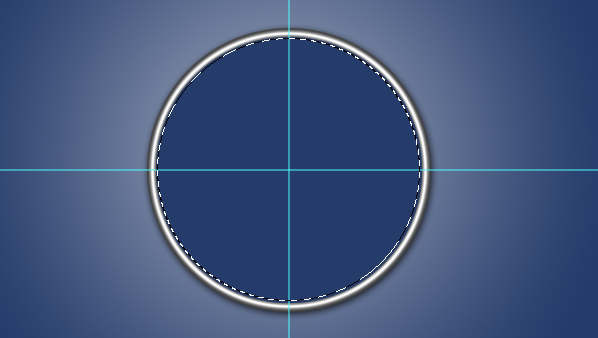 9。创建新图层,设置渐变工具与#7393bc。
9。创建新图层,设置渐变工具与#7393bc。
10。小拖线如下图所示:
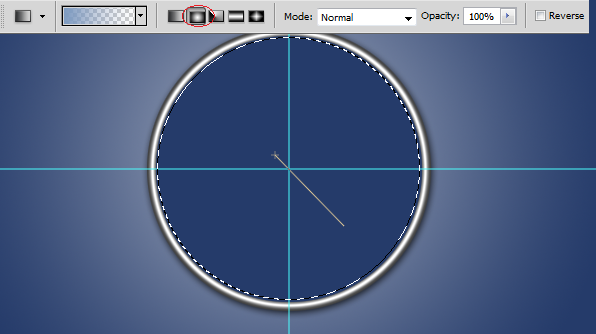
11 ,去选择>修改>收缩。
设置为 20像素。
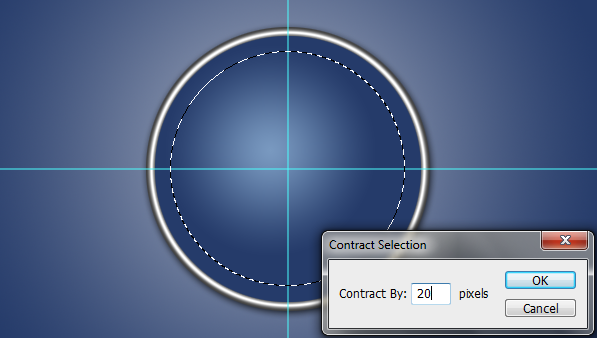 12。创建一个新层。填充选择与白色的颜色。
12。创建一个新层。填充选择与白色的颜色。
13。借鉴中心使用一个圆形 椭圆选框工具, 按下删除键。图像显示如下:
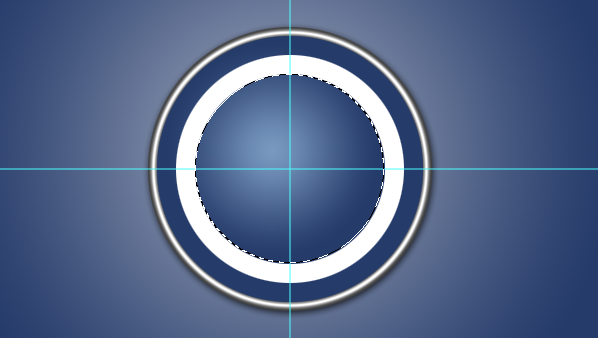
命名此层,白环。
14。画出一个“ V “和” W使用“形状的钢笔工具。栅格化两个形状图层分别。
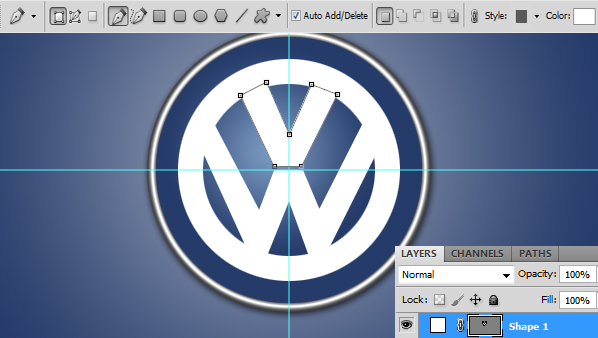
15。合并白 环层,V层和W层。将新图层命名,大众汽车。
16。双击大众层并进行以下更改:
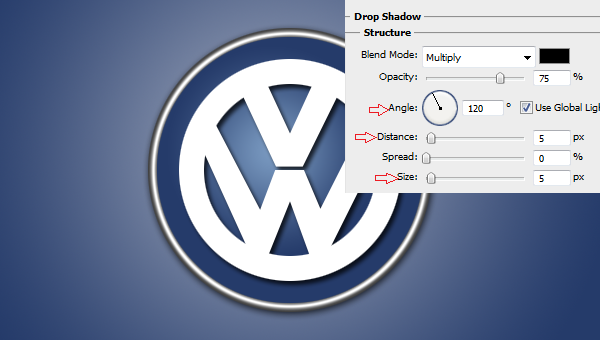
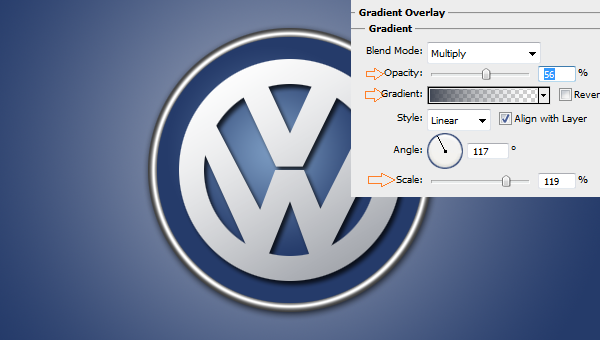
17。建立下一个新层大众层。
18。绘制使用一个圆形 椭圆选框工具。参考以下所示的图像:
19。用鼠标右键单击它并选择描边即可。
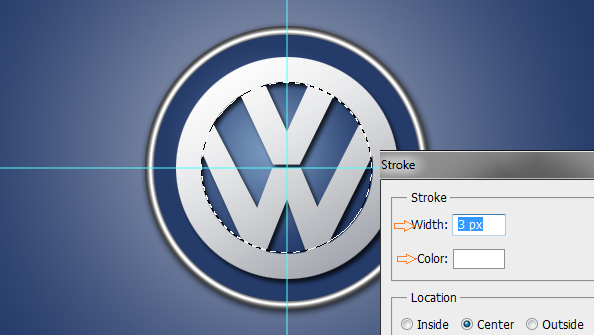
怎么样,相信汽车标识的绘制流程你应该知晓了吧,其实实现这样的效果平面设计三大软件都是可以实现的,最终效果都是一样,思路和方法都是由软件的差异而改变,标识的设计制作最终还是在于设计师的创意以及标识的来源对象所决定。
猜你喜欢
![]()